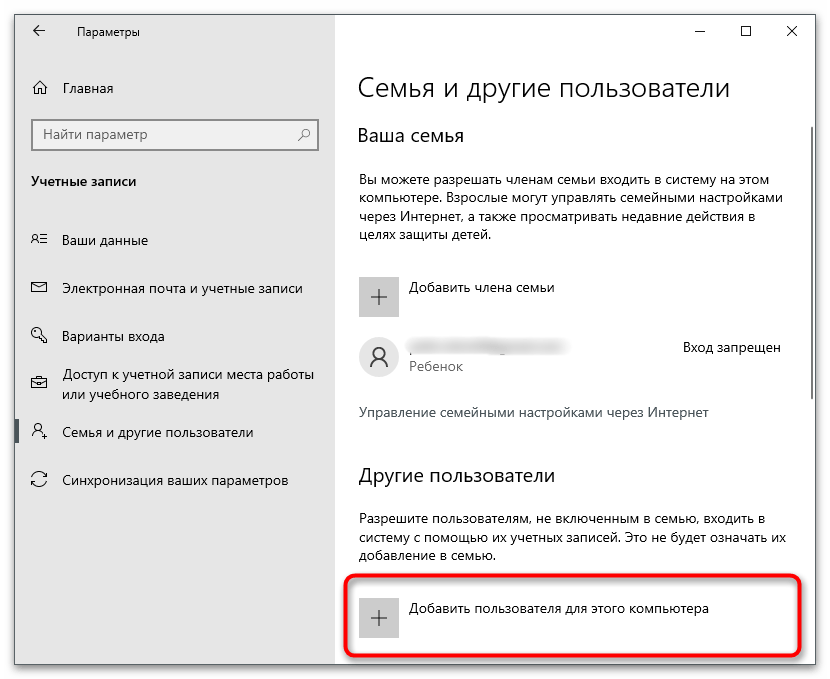Зміст:
- Спосіб 1: Запуск автоматичного засобу усунення неполадок
- Спосіб 2: Перезапуск служби пошуку
- Спосіб 3: Надання доступу до папки "Data"
- Спосіб 4: Видалення та перебудова індексу
- Спосіб 5: Вимкнення Кортани
- Спосіб 6: Виправлення Кортани
- Спосіб 7: Створення нового файлу "UsrClass.Dat"
- Спосіб 8: Створення нового користувача
- Питання та відповіді: 10
Наведенні нижче інструкції підходять для всіх відносно актуальних версій Windows, але будуть розглянуті на прикладі 10, а вам необхідно враховувати лише особливості інтерфейсу.Перед початком виконання рекомендацій перезавантажте комп'ютер, оскільки цей процес може оновити один з файлів, і проблема з пошуком в ОС вирішиться сама собою.
Спосіб 1: Запуск автоматичного засобу усунення неполадок
Відомо, що в Windows є перелік автоматичних засобів усунення різних неполадок, одне з яких якраз і пов'язане з пошуком і може стати в нагоді при вирішенні помилки з повідомленням "Неправильні дозволи для каталогів служби пошуку Windows". Для його запуску виконайте наступні дії:
- Відкрийте "Пуск" і викличте "Параметри" (в Windows 7 потрібно вибрати "Панель управління" — "Усунення неполадок").
- Перейдіть до розділу "Оновлення та безпека".
- На панелі зліва вас цікавить пункт "Усунення неполадок".
- Внизу натисніть на посилання "Додаткові засоби усунення неполадок".
- У списку знайдіть варіант "Пошук та індексування". Натисніть на нього і ще раз клікніть на кнопку, що відповідає за запуск засобу.
- Зачекайте кілька секунд і виберіть відповідні варіанти вашої проблеми, тобто в яких ситуаціях не вдається виконати пошук.
- Після переходу до наступного кроку розпочнеться процес пошуку неполадок, потім на екрані відобразяться результати та поради. Якщо можна реалізувати якесь виправлення, зробіть це, слідуючи підказкам на екрані.
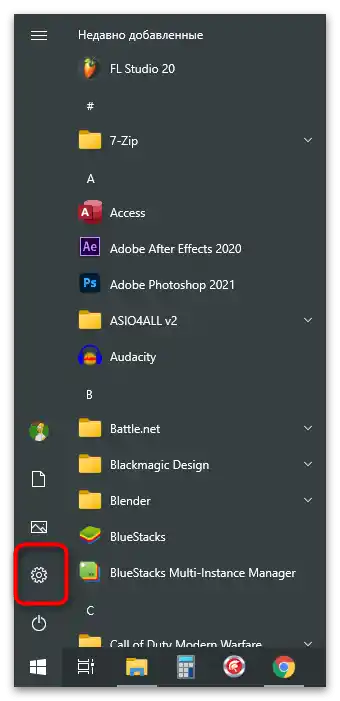
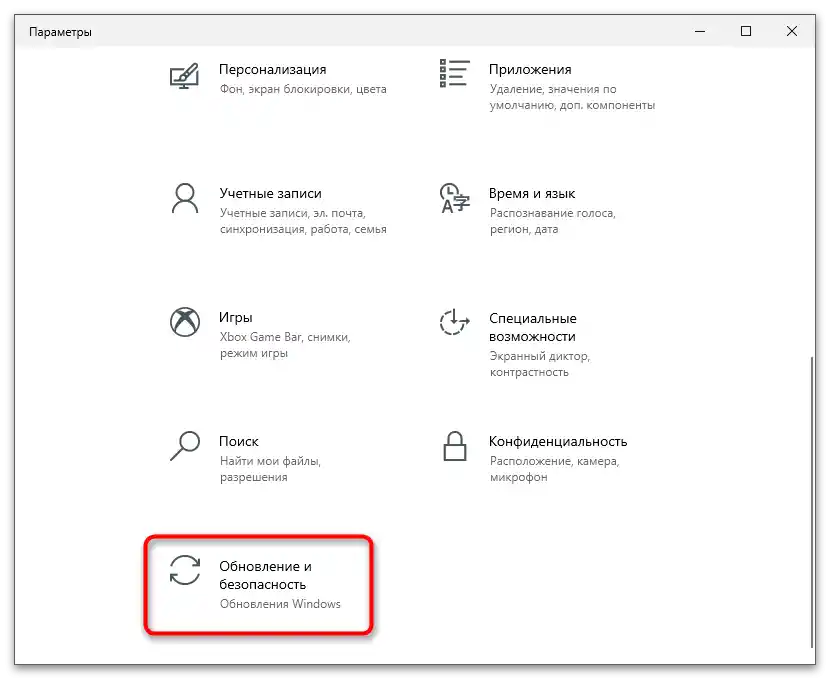
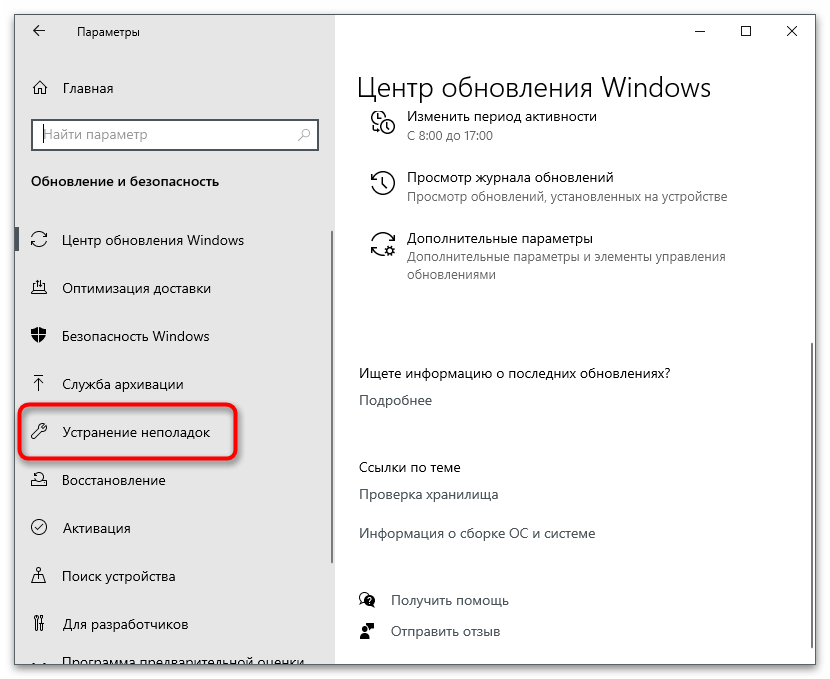
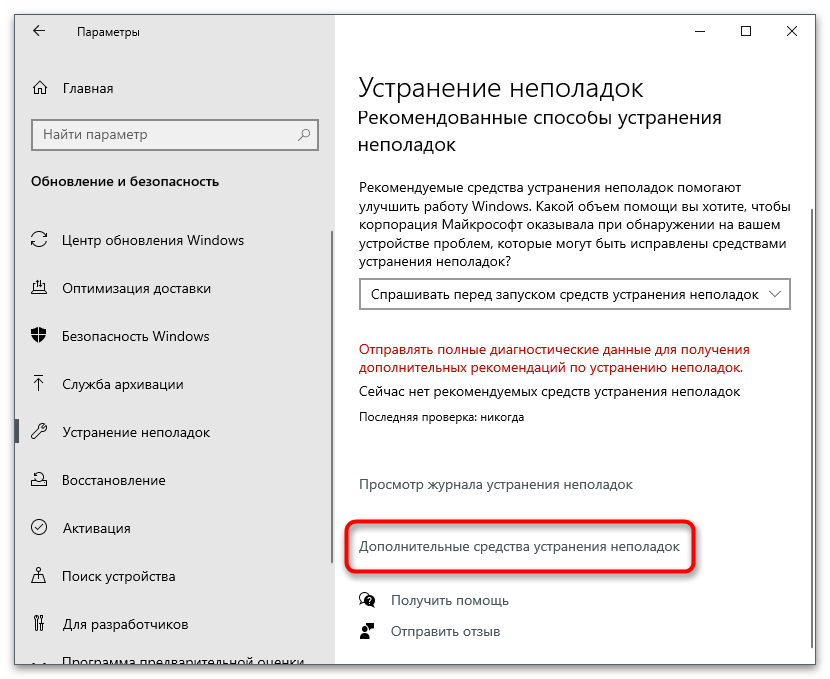
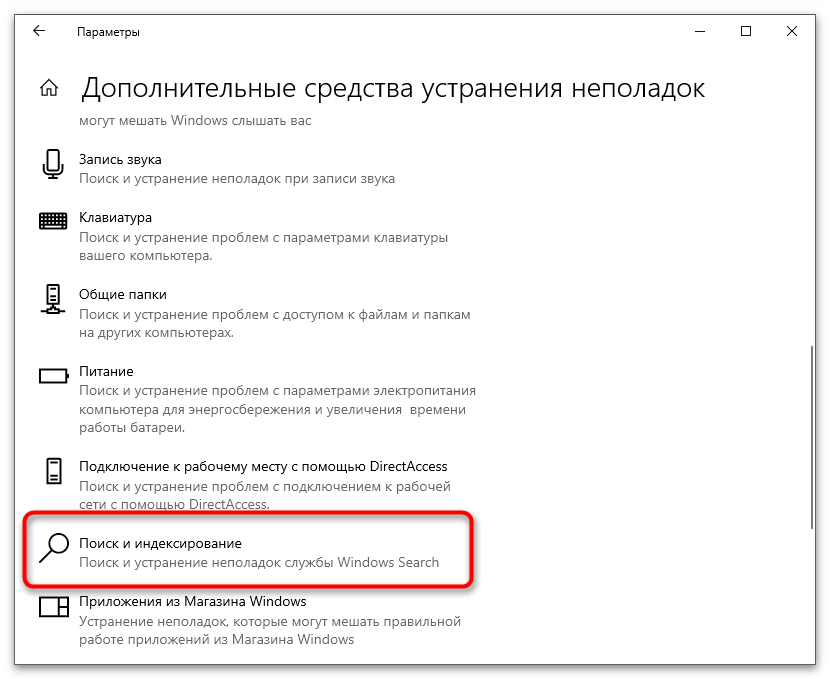
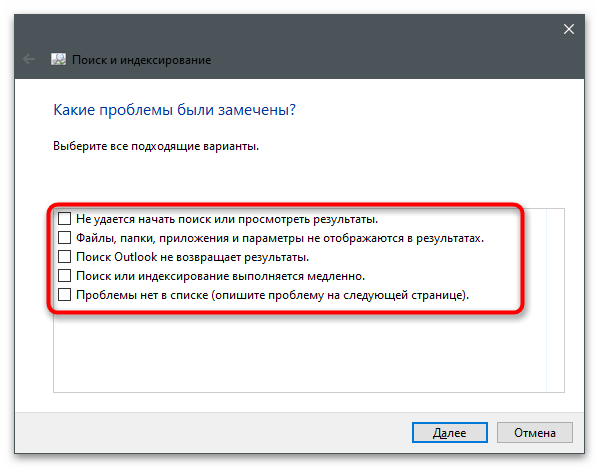
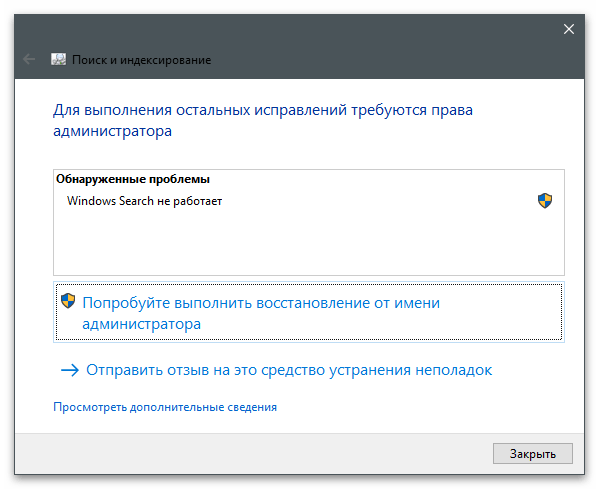
Спосіб 2: Перезапуск служби пошуку
Іноді проблема криється в некоректно працюючій службі пошуку, яка не може оновити користувацький файл або виникають помилки з спробою звернутися до інших системних об'єктів.Тоді допоможе банальна перезагрузка служби, що виконується користувачем вручну.
- Відкрийте "Пуск" і через пошук викличте додаток "Служби".
- В новому вікні вас цікавить служба з іменем "Windows Search", на яку потрібно натиснути правою кнопкою миші.
- З контекстного меню виберіть пункт "Перезапустити".
- Дочекайтеся перезапуску та появи на екрані відповідного сповіщення, після чого перевірте працездатність пошуку та індексування.
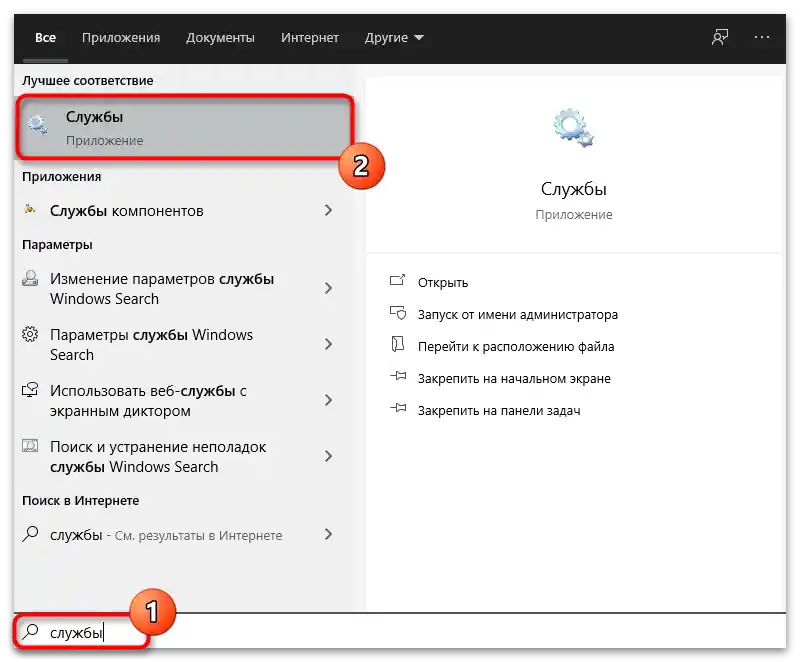
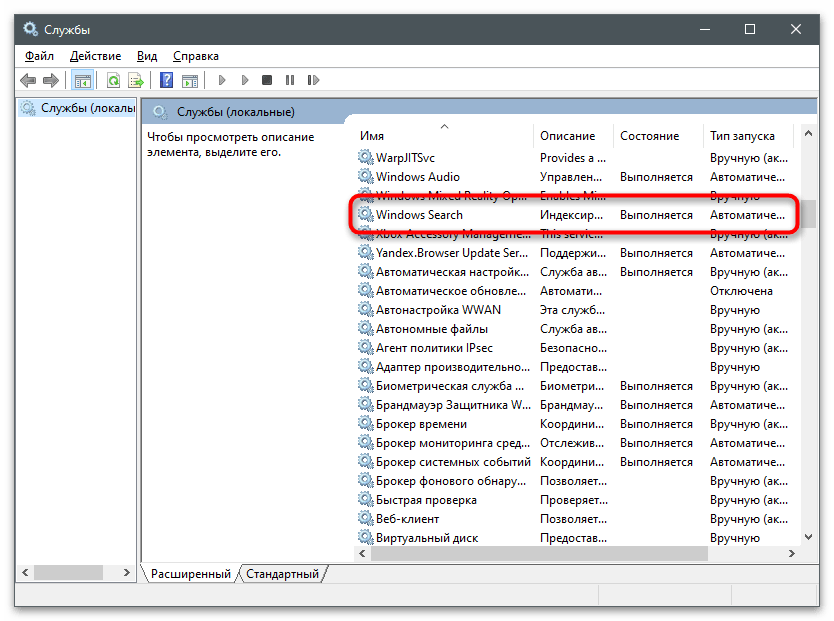
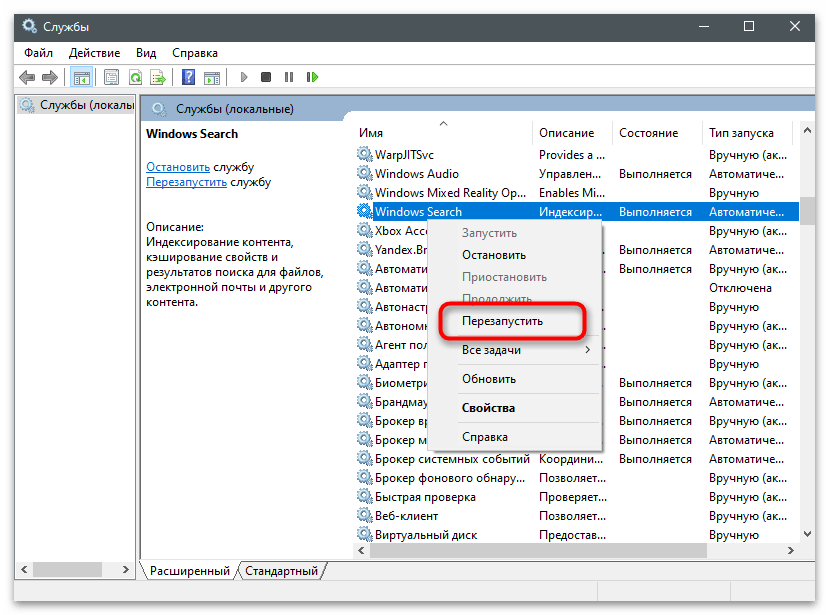
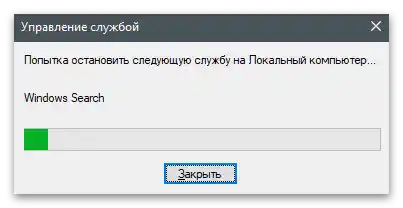
Спосіб 3: Надання доступу до папки "Data"
Папка "Data", що знаходиться в системному каталозі служби пошуку Windows, відповідає за індексацію та виконання самого процесу знаходження різних файлів. Якщо з якихось причин адміністратор має до неї неповний доступ, можуть виникнути проблеми, включаючи й розглянуту. Ми рекомендуємо перевірити доступ і за необхідності змінити налаштування.
- Для початку забезпечте відображення прихованих файлів і папок так, як це показано в тематичній інструкції за посиланням нижче.
Докладніше: Відображення прихованих папок у Windows
- Перейдіть за шляхом
C:ProgramDataMicrosoftSearchі знайдіть там папку з назвою "Data". - Клікніть по ній правою кнопкою миші і з контекстного меню виберіть пункт "Властивості".
- Переключіться на вкладку "Безпека".
- Для відображення вікна з особливими дозволами натисніть на "Додатково".
- Двічі натисніть на суб'єкт "Адміністратори" для показу поточних прав.
- Якщо галочка біля пункту "Повний доступ" відсутня, встановіть її і застосуйте зміни.
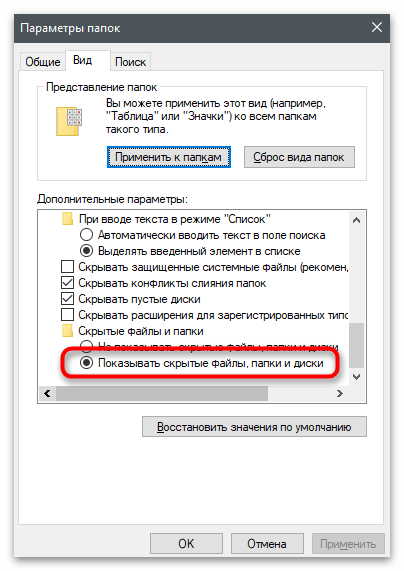
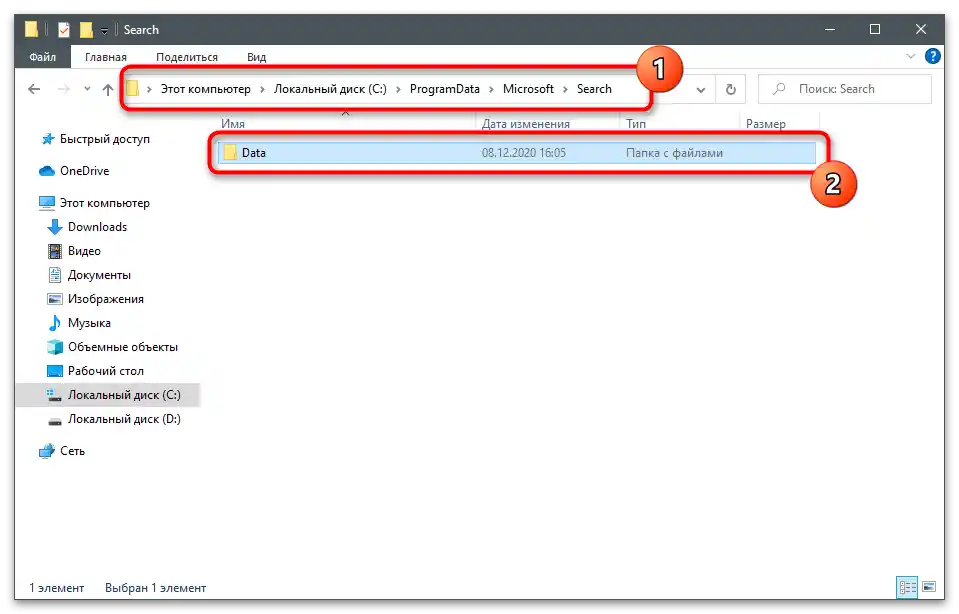
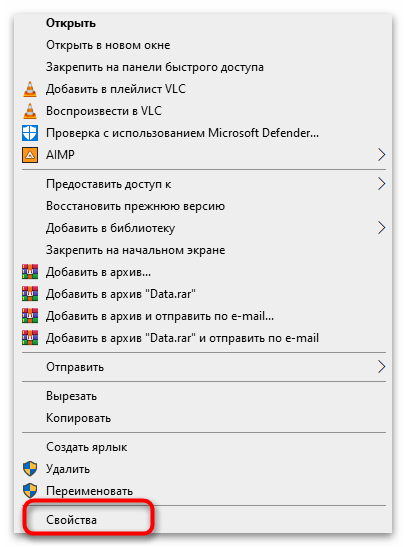
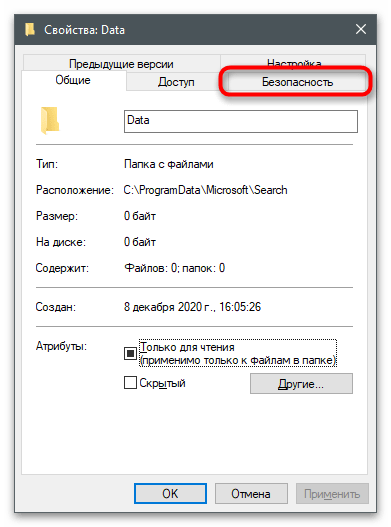
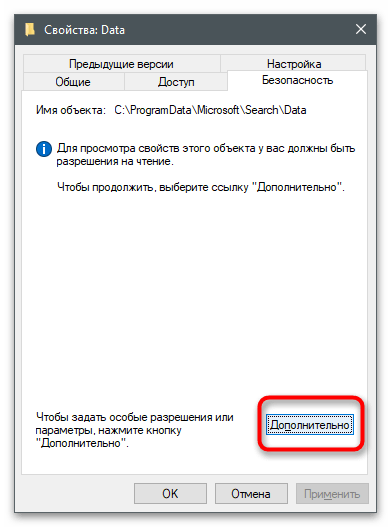
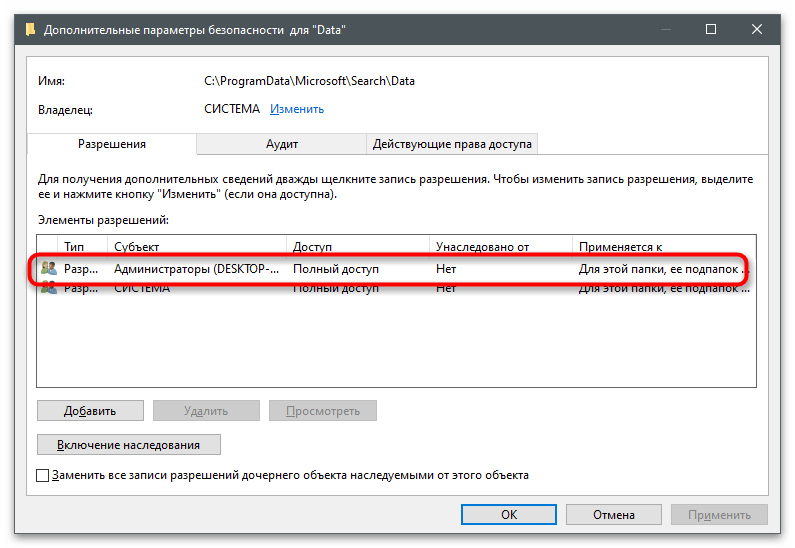
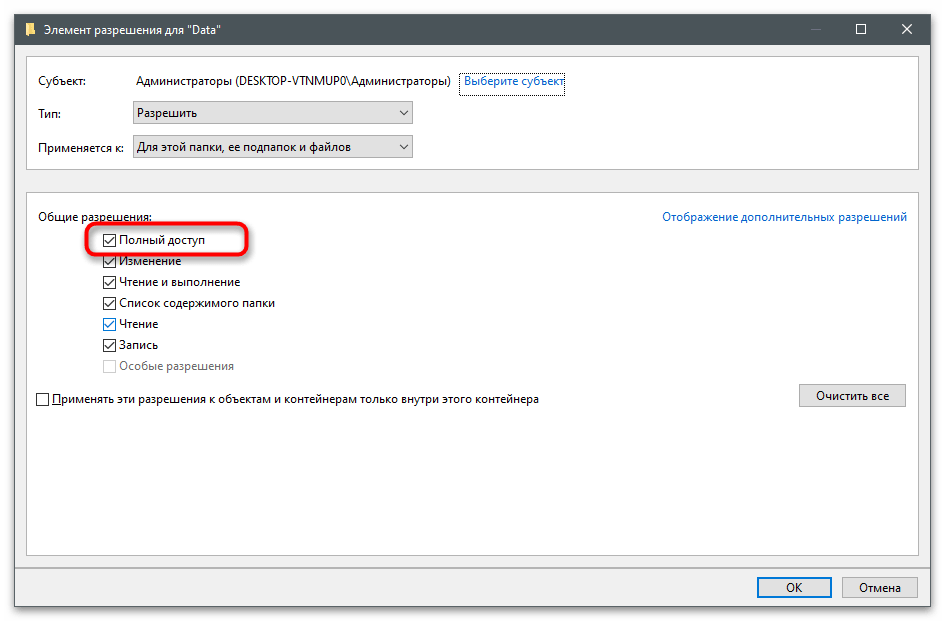
Спосіб 4: Видалення та перебудова індексу
В Windows є ще одна вбудована функція, що дозволяє вирішити різні проблеми з пошуком та індексацією. Вона відповідає за перебудову індексу — весь процес виконується автоматично після запуску користувачем.Для знаходження необхідної кнопки ознайомтеся з наступними діями.
- Відкрийте "Пуск" і перейдіть у "Панель управління".
- Серед списку значків знайдіть "Параметри індексування" і натисніть на нього.
- Клацніть на "Додатково".
- У блоці "Усунення неполадок" ви побачите кнопку "Перебудувати", на яку слід клікнути.
- При відображенні сповіщення ознайомтеся з його змістом і підтвердіть дію.
- Клацніть на кнопку "Пуск" і з випадаючого меню виберіть пункт "Windows PowerShell (адміністратор)".
- Введіть у консолі команду
Get-AppXPackage -AllUsers | Foreach {Add-AppxPackage -DisableDevelopmentMode -Register “$($_.InstallLocation)AppXManifest.xml”}і натисніть Enter для її підтвердження. - З'явиться новий рядок введення без жодних позначень, що означає успішне виконання команди.
- Відкрийте "Провідник" і перейдіть за шляхом
C:UsersІМ'Я КОРИСТУВАЧАAppDataLocalMicrosoftWindows. - Знайдіть файл "UsrClass.Dat" і клацніть по ньому правою кнопкою миші.
- З появленого контекстного меню виберіть пункт "Перейменувати" і змініть формат файлу на ".old", після чого перезавантажте ПК.
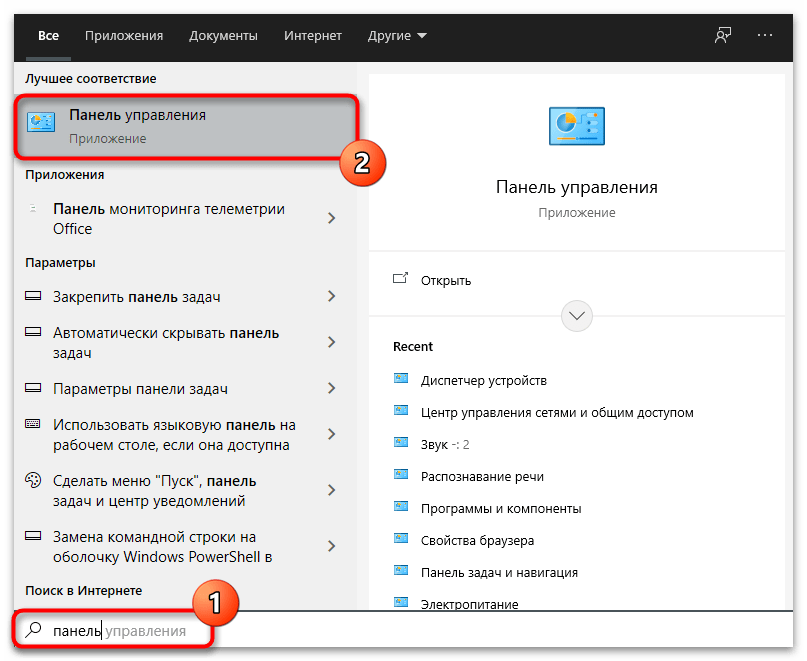
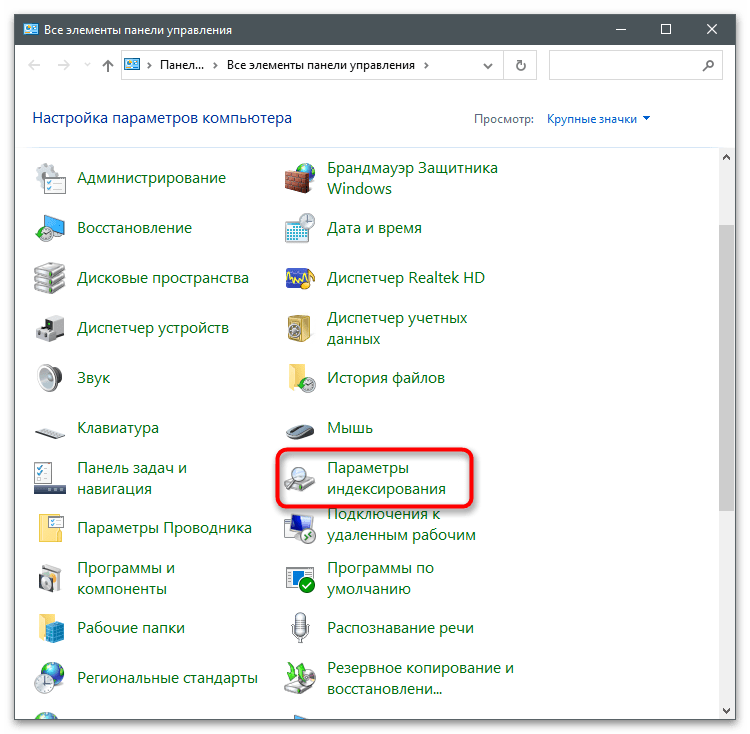
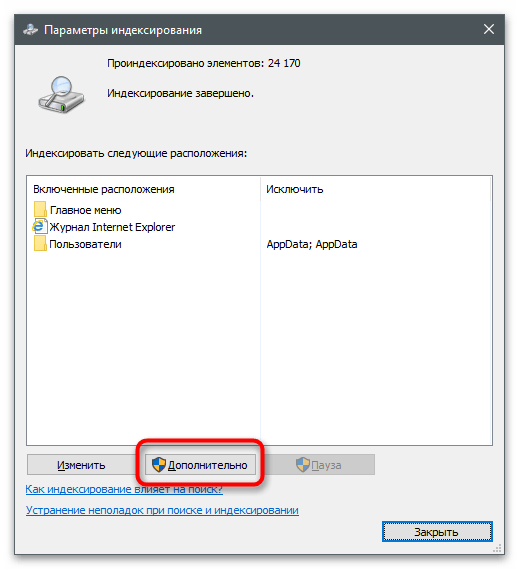
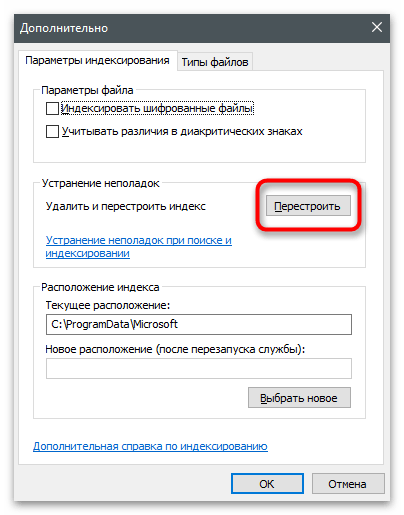
Спосіб 5: Вимкнення Кортани
Зараз Кортана в Windows 10 не підтримує російську мову, тому російськомовні користувачі її практично не використовують. Якщо у вас все ще увімкнена ця функція, вона може стати причиною появи помилки "Неправильні дозволи для каталогів служби пошуку Windows", тому правильним рішенням буде вимкнення Кортани, про що розказано в іншій статті на нашому сайті.
Докладніше: Як вимкнути Кортану в Windows 10
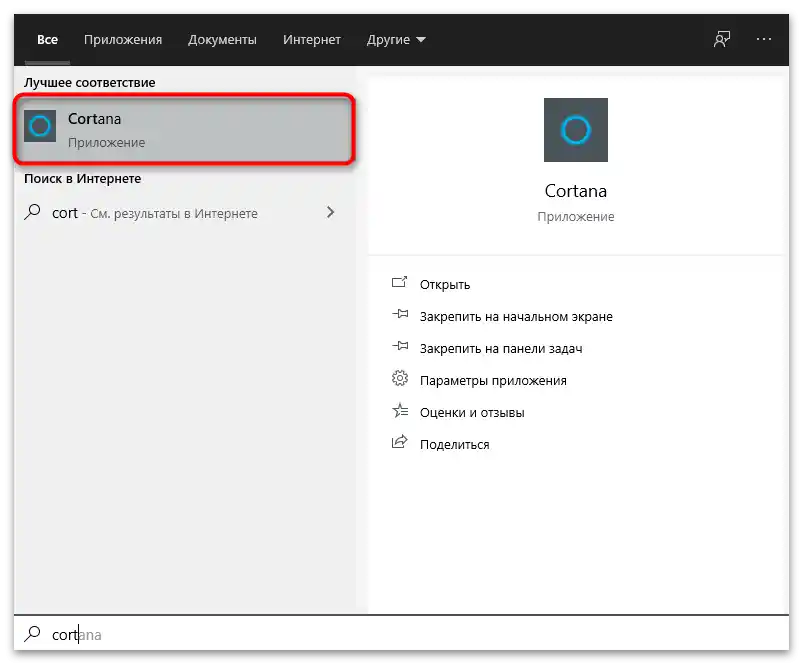
Спосіб 6: Виправлення Кортани
Якщо ви все ж таки використовуєте Кортану і варіант з її вимкненням не підходить, спробуйте відновити її, використовуючи спеціальну команду в PowerShell. Ніяких складнощів у реалізації цього способу немає, з чим ви можете переконатися далі.
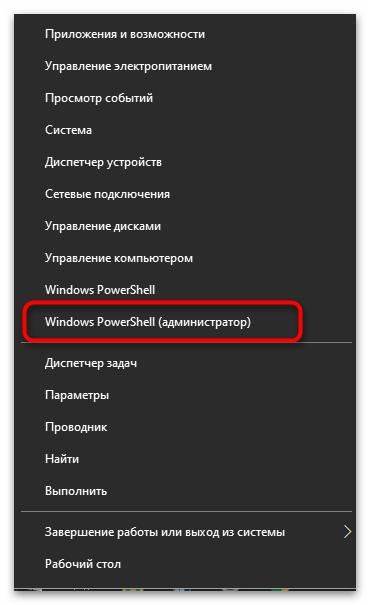
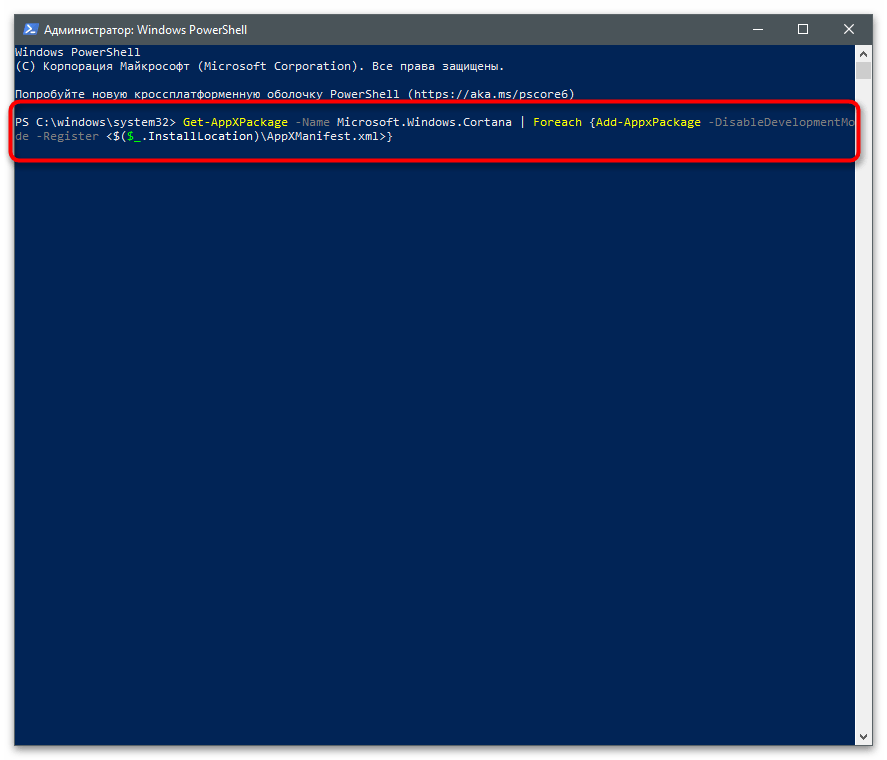
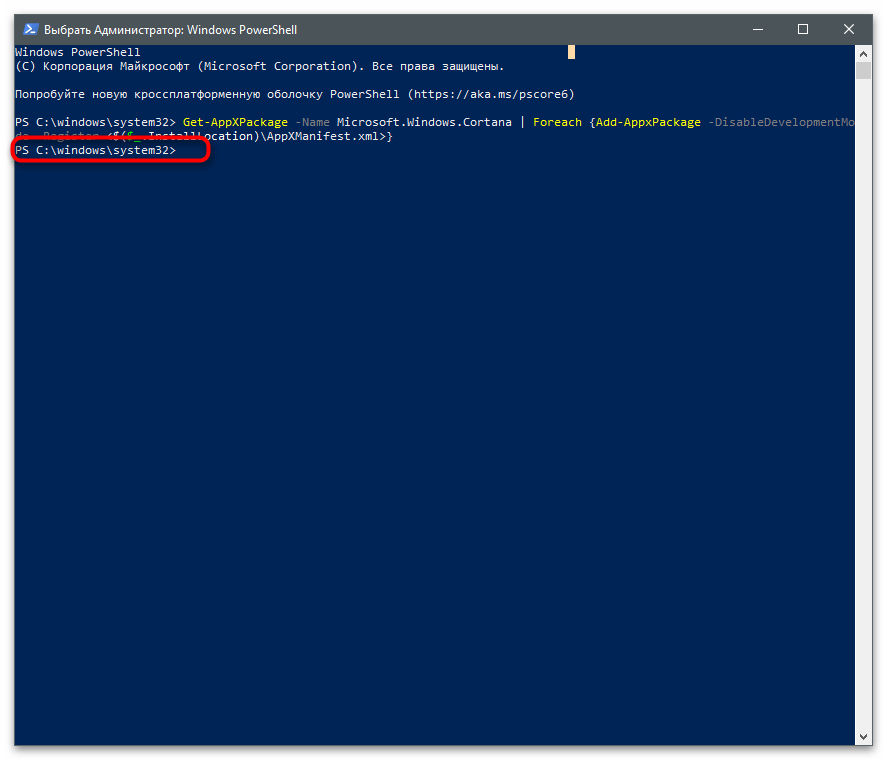
Спосіб 7: Створення нового файлу "UsrClass.Dat"
В Windows є користувацький файл з назвою "UsrClass.Dat", тісно пов'язаний з пошуком і індексацією.У ньому можуть бути помилки, які заважають коректному пошуку, але сам по собі файл навряд чи оновиться, тому слід змусити операційну систему створити його заново. При цьому не забудьте про безпеку, щоб у разі чого не порушити працездатність ОС.
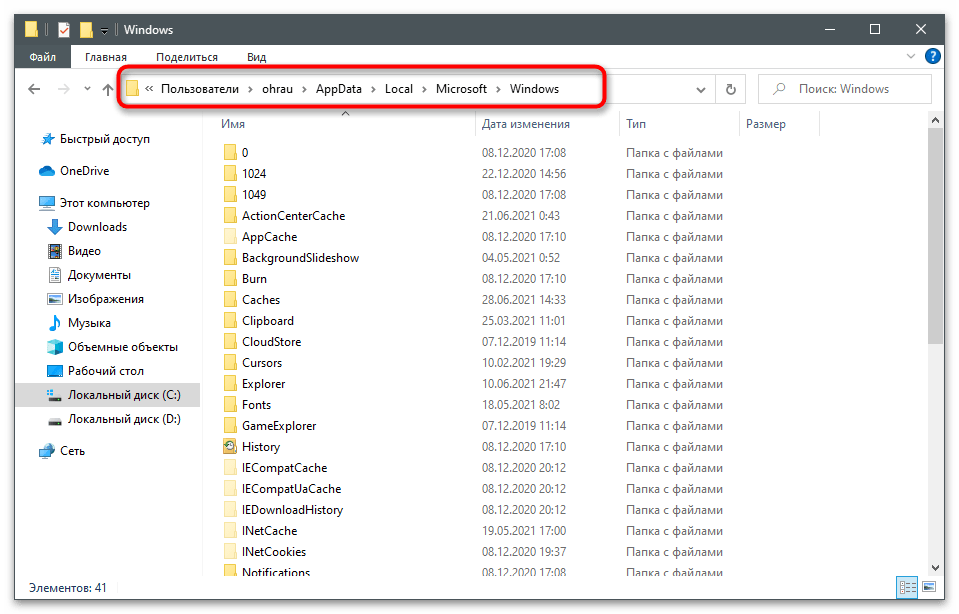
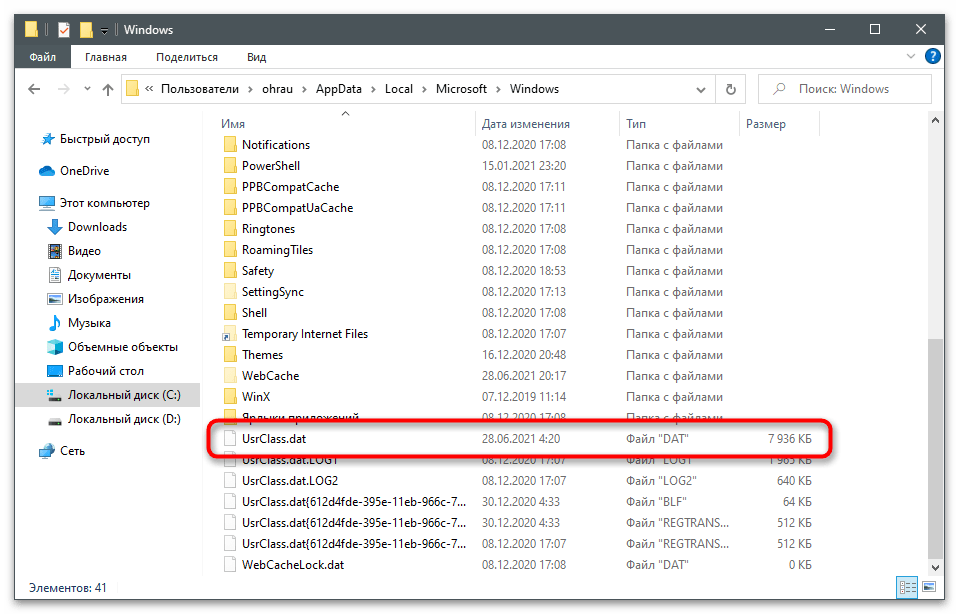
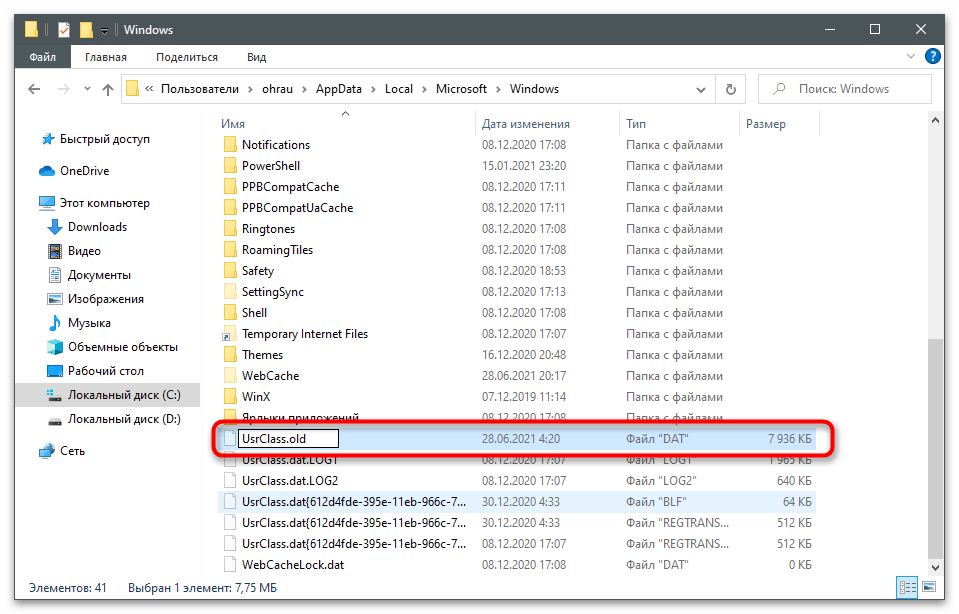
Спосіб 8: Створення нового користувача
Завершимо статтю методом, який варто виконувати тільки в тому випадку, якщо жоден з попередніх не приніс належного результату. Його суть полягає в створенні нового користувача в Windows, для якого автоматично визначаються певні права та рівні доступу, що впливають на пошук і індексацію. Якщо ви вирішили скористатися цією порадою, перейдіть за наступним посиланням, щоб отримати тематичні інструкції.
Докладніше: Створення нових локальних користувачів у Windows